كيف تغير رمز تعبيري WhatsApp الخاص بك؟.
مع تحديثات iOS 13 ، أتاحت Apple استخدام ملصقات Animoji و Memoji في تطبيقات مختلفة. بشكل مثير للدهشة ، يمكن استخدام ملصقات Memoji الجديدة مع WhatsApp As WhatsApp Stickers ، لقد ناقشنا بالفعل. ومع ذلك ، لا يدرك العديد من المستخدمين ملصقات Memoji المخصصة التي يمكنهم إنشاؤها واستخدامها.
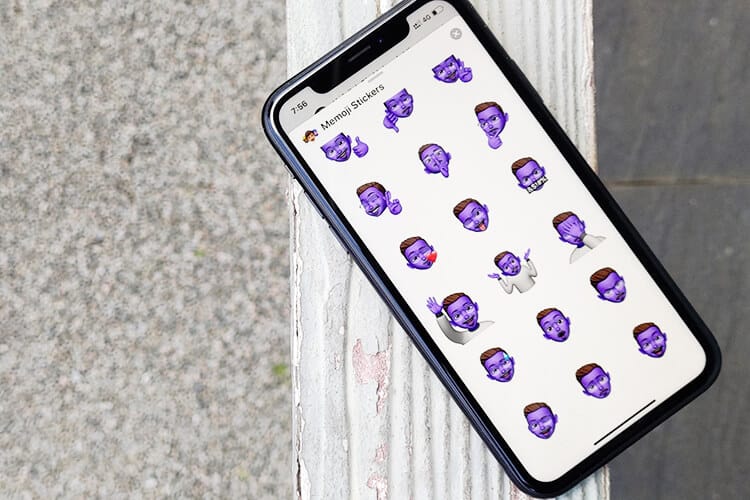
إليك كيفية إرسال ملصقات Memoji مخصصة على WhatsApp من جهاز iPhone الخاص بك.
إرسال تعبيرات Memoji مخصصة
عندما أصدرت Apple في البداية Animoji لـ iPhone X ، سمحت للمستخدمين بتقليد تعبيرات الوجه وإرسالها إلى جهات اتصال iMessage على جهاز iPhone الخاص بك. باستخدام نفس الشيء ، كان من الممكن تسجيل مقاطع فيديو Animoji وملصقات Animoji وحتى مقاطع فيديو AR باستخدام وجوه Animoji على iPhone. قامت Memoji الجديدة كليًا بتوسيعها لتشمل الوجوه ذات المظهر المخصص ويمكنك حتى إنشاء الوجوه الخاصة بك.
إذا كنت تستخدم iMessage لإرسال رسائل نصية إلى أصدقائك أو عائلتك ، فمن السهل جدًا إنشاء ملصقات iMessage باستخدام Animoji أو Memoji باستخدام تعبيرات وجهك الحقيقية. تتيح لك الميزة نفسها تسجيل مقاطع فيديو Animoji أو Memoji. ومع ذلك ، لا تتوفر هذه الميزة لتطبيقات الجهات الخارجية بما في ذلك WhatsApp. لوحة مفاتيح Memoji الجديدة في iOS 13 استخدم تعبيرات وجه مخصصة على Memoji واستخدمها كملصقات WhatsApp.
لاستخدام التعبير المخصص Memoji على WhatsApp من جهاز iPhone الخاص بك ، اتبع هذه الخطوات.
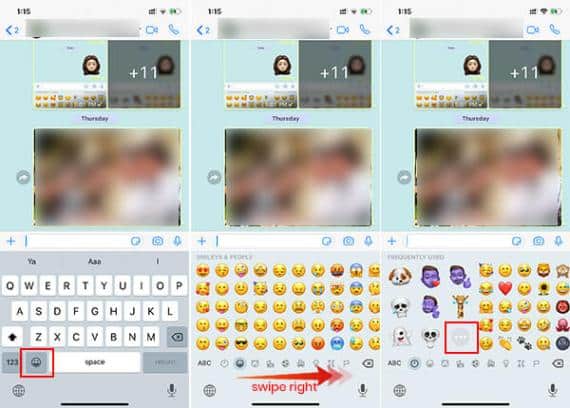
- افتح محادثة WhatsApp انقر فوق حقل الإدخال لفتح لوحة مفاتيح iOS.
- اضغط على رمز تعبيري على لوحة المفاتيح.
- اسحب لليمين للعثور على ملصقات Memoji على WhatsApp.
- انقر فوق أيقونة ثلاثية النقاط بجوار قائمة ملصقات Memoji الحديثة.
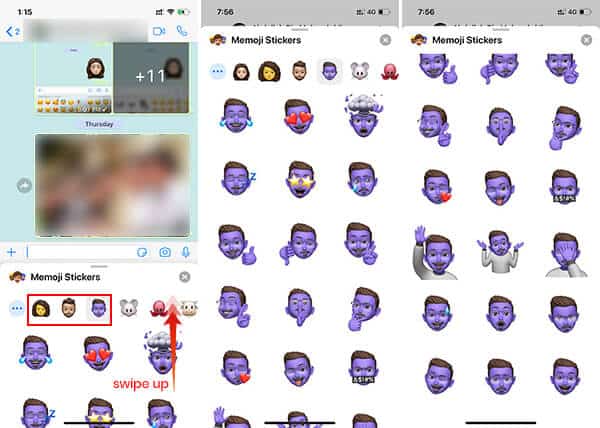
- حدد اختيارك لـ Memoji من لوحة مفاتيح Memoji على جهاز iPhone الخاص بك.
- قم بالتمرير لأسفل للعثور على ملصق Memoji المخصص الذي يشبه تعبيرات وجهك الحالية أو التعبير الذي تريده.
- انقر فوق ملصق Memoji لإرسال t كملصق whatsapp إلى دردشة whatsapp.
بينما يتيح لك iMessage على جهاز iPhone الخاص بك إرسال تعبيرات وجه مخصصة باستخدام الكاميرا لالتقاط تعابير الوجه ، فإن WhatsApp لا يتيح لك القيام بذلك مباشرة. لا يمكنك التقاط تعبيرات الوجه وإرسالها إلى جهات الاتصال الخاصة بك. سيكون لديك مجموعة ثابتة من 24 تعبيرًا مختلفًا تحت كل Memoji. نظرًا لأن معظمها يشبه الرموز التعبيرية الأكثر استخدامًا ، يمكنك استخدامها مباشرة وتبدو مثل حالتك المزاجية الحالية بدلاً من الرموز التعبيرية.
يمكن أيضًا حفظ الملصقات المرسلة إلى أجهزة Android وإعادة استخدامها دون استخدام iPhone. لذلك ، إذا كان لديك هاتف ذكي يعمل بنظام Android ، فمن الممكن أيضًا إنشاء ملصقات Memoji مخصصة واستخدامها مباشرة من هاتفك الذكي الذي يعمل بنظام Android عن طريق تفضيلها. فيما يلي دليل كامل حول كيفية استخدام ملصقات Memoji على WhatsApp لنظام Android.
إضفاء الطابع الشخصي على Memoji الخاص بك
كانت هناك عين ثابتة على Memojis على أجهزة iPhone حتى جلب نظام iOS 13 وجوه Memoji المخصصة. يمكنك الآن إنشاء Memojis بوجهك الخاص. إلى جانب ذلك ، من الممكن أيضًا تخصيص مظهر Memoji من خلال تغيير لون البشرة ، ولون البشرة ، وميزات الوجه ، والثقب ، والملابس ، والمجوهرات ، وما إلى ذلك.
لذلك ، إذا كان لديك جهاز iPhone يعمل بآخر تحديثات iOS 13 ، فيمكنك تخصيص مظهر Memojis لإرساله إلى ملصقات WhatsApp المخصصة الخاصة بك. إليك أفضل طريقة لتخصيص مظهر MEmoji على جهاز iPhone الخاص بك.
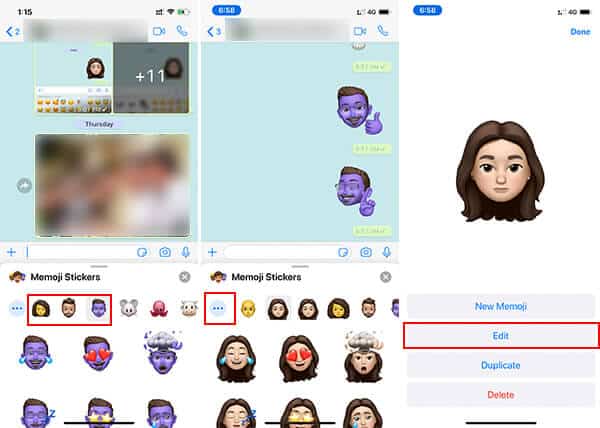
- افتح WhatsApp وادخل إلى الدردشة.
- افتح لوحة مفاتيح iOS الافتراضية.
- المس رمز emoji لفتح لوحة مفاتيح Emoji.
- اسحب لليمين لرؤية ملصقات Memoji.
- اضغط على أيقونة النقاط الثلاث.
- في علامات تبويب Memoji ، يمكنك اختيار وجه Memoji المخصص الذي تريد تخصيصه. لا يوجد حاليًا خيار يمكنك تخصيصه
- Memojis / Animojis Inbuilt هو وجه Memojis المخصص لك.
- اضغط على أيقونة النقاط الثلاث أعلى يسار الشاشة.
- انقر على “تعديل” في النافذة التالية لبدء تخصيص Memoji.
إذا كنت تريد الاحتفاظ بالنسخة الأصلية من ملصقات Memoji وتحتاج إلى إصدار مخصص جديد بنفس الوجه ، فقم بعمل نسخة. لذا انقر فوق “تكرار” قبل النقر فوق “تعديل” في النافذة أعلاه. بعد التكرار ، انقر فوق “تحرير” لبدء التخصيص.
أكثر تخصيصا
بدءًا من الوجه ، يمكنك تغيير لون البشرة ومستوى شدتها. إذا كنت قد أجريت بالفعل تغييرات كافية على وجهك وبشرتك وشعرك ، فقد حان الوقت لإضافة المزيد من الملابس إلى رأسك لجعلها أكثر تخصيصًا.
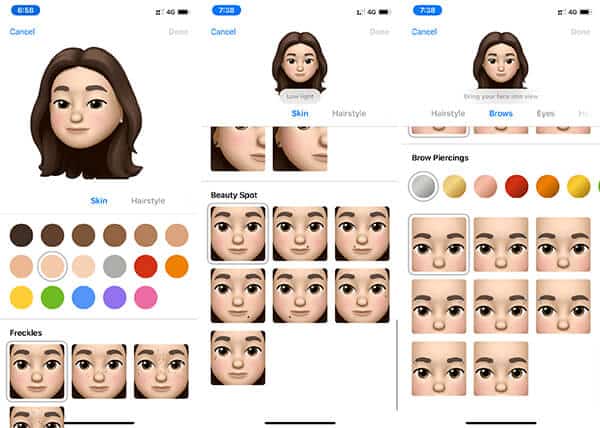
- في نافذة Memoji Sticker Edit ، اسحب لليسار للتبديل بين علامات تبويب التخصيص.
- انقر فوق النظارات لاختيار زوج من النظارات يتناسب مع أسلوبك.
- قم بالتمرير لأسفل لإضافة بقع العين ، إن وجدت.

- تتيح لك علامة الرأس الموجودة بجانب Eyewear الاستمتاع بالقبعات أو القبعات الممتعة على رأسك.
- انتقل إلى قسم “الآذان” وانتقل لأسفل للعثور على أفضل الأقراط المناسبة لك. من المثير للدهشة أنه يمكنك التمرير أكثر لإضافة زوج من AirPods أو المعينات السمعية إلى أذنك.
- ثقب اللسان واللسان متاحان في علامة التبويب “الفم”.
- انقر على “تم” عند الانتهاء.
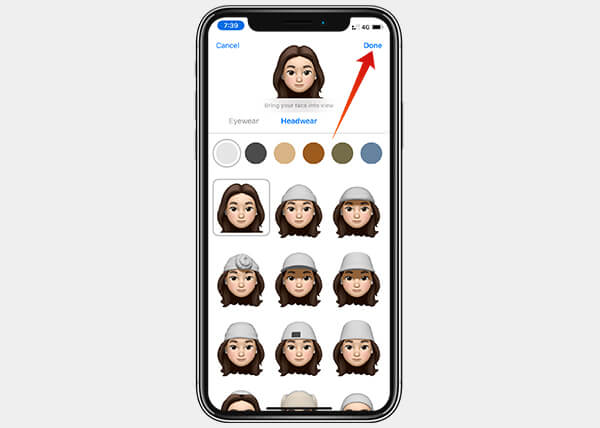
بالإضافة إلى ذلك ، يمكنك أيضًا إضافة علامات الجبين وثقب الأنف / الحاجب ومناطق الجمال من Memoji Customization لجعل الملصق يبدو مثلك. بعد حفظ وجه Memoji الجديد ، يمكنك استخدامه في أي دردشة. ما عليك سوى فتح لوحة مفاتيح Emoji Keyboard Memoji Stickers والنقر فوق أي من تعابير الوجه الـ 24 الموجودة ضمن Memoji لإرسال ملصق Memoji مخصص.
ما رأيك في ملصقات Memoji الجديدة القابلة للتخصيص على iOS 13؟ شارك افكارك.
جميع النصائح المذكورة هنا إعلامية وقد تمت ترجمتها من مواقع أجنبية ، ومن الضروري استشارة المختصين انظر الصفحة
إشعار حقوق النشر Ahlaom.com
هل كان المقال مفيداً؟شاركه مع أصدقائك ولا تنسى لايك والتعليق
اترك تعليقاً